Нередко пользователи попадают в ситуацию, когда один телефон подключен к Wifi сети, а подключить второй не получается, поскольку пароль от Wifi был банально забыт. В результате, у вас есть доступ к Wifi сети, но только на одном телефоне, и подключить втрое устройство не получается.
К счастью, данную проблему можно довольно легко решить. Для этого нужно посмотреть сохраненные на телефоне пароли от Wifi сети. В данном материале мы расскажем о том, как это делается в телефонах на Android.
Итак, для того чтобы узнать пароль от Wifi на телефоне вам необходимо установить приложение Root Browser. После установки, запустите данное приложение и откройте папку data.
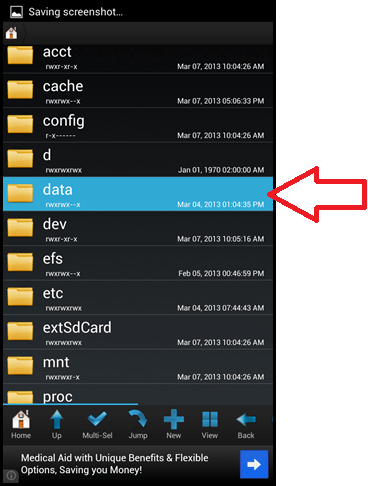
После этого нужно открыть папку misc.
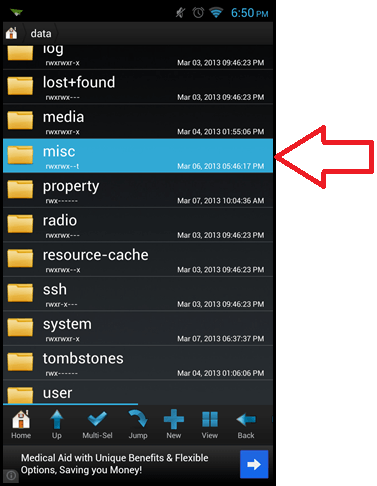
А затем открыть папку wifi.
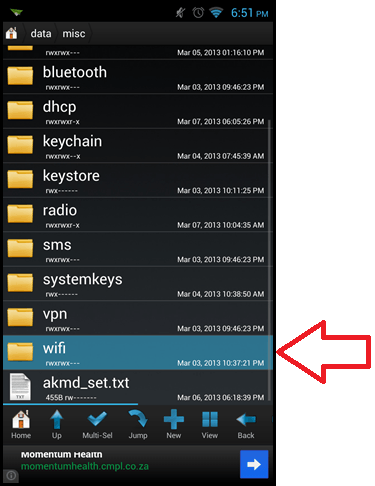
Теперь перед вами должно появиться содержимое папки wifi. Здесь должно быть несколько файлов и еще одна папка. Для того чтобы узнать пароль от WiFi на телефоне вам необходимо открыть файл wpa_supplicant.conf с помощью любого текстового редактора.
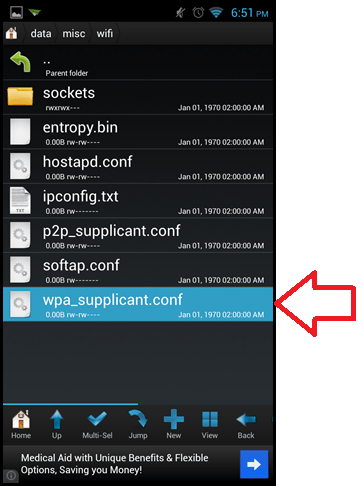
Открыв файл wpa_supplicant.conf вы увидите информацию обо всех WiFi сетях, к которым вы когда-либо подключались на вашем телефоне.
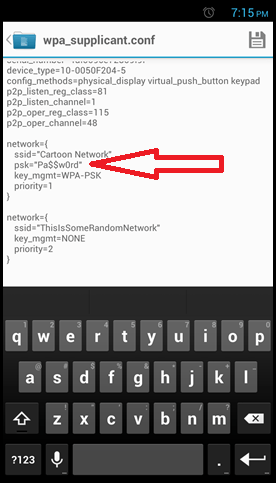
Здесь вся информация разделена на блоки с заголовком «network». Для того чтобы узнать пароль от WiFi вам необходимо найти сеть с нужным названием (SSID) и посмотреть пароль (строка PSK).
Также для телефонов на Android есть и другой способ узнать пароль WiFi. Если у вас есть ROOT права, то вы можете скачать программу WiFi Key Recovery. Данная программа открывает тот же файл wpa_supplicant.conf, анализирует его и выдает информацию о паролях в удобном для понимания виде.
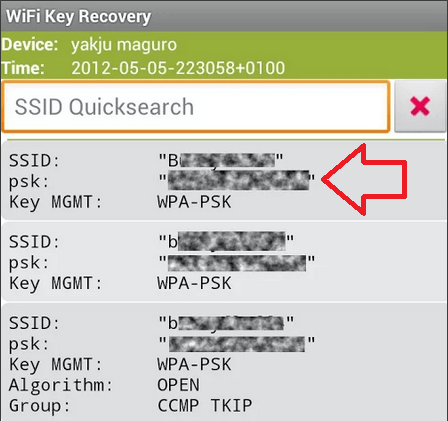
Для того чтобы узнать пароль с помощью данной программы вам нужно просто найти нужную WiFi сеть в списке и посмотреть строчку psk в которой и указывается пароль от WiFi. При необходимости вы можете воспользоваться поиском по сохраненным WiFi сетям.
В фразе «Не редко пользователи попадают в ситуацию, когда один телефон подключен к Wifi сети…» допущены две ошибки: лишнее разделение слова «нередко» и отсутствуе дефиса в слове wifi-сеть.
Спасибо за замечание, исправил. Нередко это жуткий косяк 🙂
Установил приложение, а там папка дата пустая
Папка misc пустая, что делать?
Misc у меня пустая! Есть другой выход?
Не рабочий способ